Không thể sử dụng các điều khiển ưa thích của bạn trong trò chơi có thể khá mất tập trung. Rất nhiều game thủ đã quen với việc chơi Minecraft bằng bộ điều khiển và Java Edition không hỗ trợ gamepad có thể là một bất ngờ khó chịu. Rất may, có một cách để giải quyết vấn đề đó.
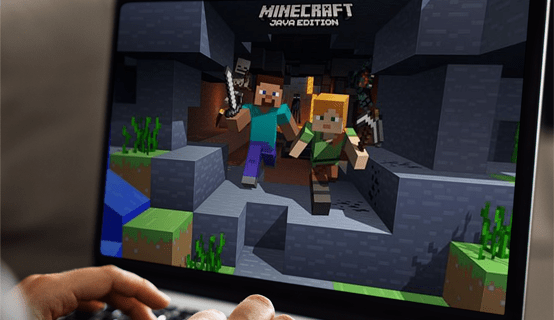
Trong hướng dẫn này, chúng tôi sẽ giải thích cách thêm hỗ trợ bộ điều khiển vào Minecraft Java Edition trên máy tính Windows 10, Mac và Linux. Ngoài ra, chúng tôi sẽ liệt kê các lý do phổ biến nhất khiến bộ điều khiển của bạn không kết nối và chia sẻ hướng dẫn về cách thêm hỗ trợ bộ điều khiển vào Minecraft Bedrock.
Làm thế nào để thêm hỗ trợ điều khiển cho Minecraft Java?
Như đã đề cập ở trên, Minecraft Java Edition không có hỗ trợ bộ điều khiển gốc. Vì vậy, để sử dụng nó trong trò chơi, bạn phải cài đặt các mod của bên thứ ba. Một trong những mod phổ biến nhất cho mục đích này là Controllable. Dưới đây, bạn sẽ tìm thấy hướng dẫn để thiết lập hỗ trợ bộ điều khiển trên các hệ điều hành khác nhau.
Windows 10
Hãy đi sâu vào - để thêm hỗ trợ bộ điều khiển cho Minecraft Java trên Windows 10, hãy làm như sau:
- Truy cập cài đặt Có thể điều khiển trang và nhấp vào Tải xuống.
- Chờ tệp tải lên và nhấp đúp vào tệp để chạy quá trình cài đặt.
- Di chuyển tệp có thể điều khiển vào thư mục mod Minecraft của bạn. Để tìm nó, hãy nhập AppData Roaming .minecraft mods vào hộp tìm kiếm trong menu Bắt đầu.

- Mở Trình khởi chạy Minecraft và nhấp vào Tùy chọn khởi chạy.
- Nhấp vào Thêm mới.

- Điền vào tên của tùy chọn khởi chạy mới của bạn (ví dụ: Có thể điều khiển). Chọn phiên bản Minecraft mà bạn đang thiết lập bộ điều khiển.

- Nhấp vào biểu tượng mũi tên bên cạnh Thư mục trò chơi và chọn tệp có thể điều khiển của bạn, sau đó nhấp vào Mở.

- Nhấp vào Lưu và điều hướng trở lại menu chính.

- Mở rộng menu bên cạnh nút Phát và chọn phiên bản Có thể điều khiển, sau đó nhấp vào Phát.

Mac
Để sử dụng bộ điều khiển trong Minecraft Java trên Mac, hãy làm theo hướng dẫn bên dưới:
- Truy cập cài đặt Có thể điều khiển trang và nhấp vào Tải xuống.
- Chờ tệp tải lên và nhấp đúp vào tệp để chạy quá trình cài đặt.
- Di chuyển tệp có thể điều khiển vào thư mục mod Minecraft của bạn. Để tìm nó, hãy nhập ~ / Library / Application Support / Minecraft / mods vào cửa sổ tìm kiếm Spotlight. Nếu bạn chưa có thư mục mod, hãy tạo nó.

- Mở Trình khởi chạy Minecraft và nhấp vào Tùy chọn khởi chạy.
- Nhấp vào Thêm mới.

- Điền vào tên của tùy chọn khởi chạy mới của bạn (ví dụ: Có thể điều khiển). Chọn phiên bản Minecraft mà bạn đang thiết lập bộ điều khiển.

- Nhấp vào biểu tượng mũi tên bên cạnh Thư mục trò chơi và chọn tệp có thể điều khiển của bạn, sau đó nhấp vào Mở.

- Nhấp vào Lưu và điều hướng trở lại menu chính.

- Mở rộng menu bên cạnh nút Phát và chọn phiên bản Có thể điều khiển, sau đó nhấp vào Phát.

Linux
Làm theo các bước bên dưới để thiết lập hỗ trợ bộ điều khiển cho Minecraft Java trên Linux:
- Truy cập cài đặt Có thể điều khiển trang và nhấp vào Tải xuống.
- Chờ tệp tải lên và nhấp đúp vào tệp để chạy quá trình cài đặt.
- Di chuyển tệp có thể điều khiển vào thư mục mod Minecraft của bạn. Để tìm nó, hãy sử dụng phím tắt ~. Nhập ~ / .minecraft vào hộp tìm kiếm và mở hoặc tạo thư mục mod.
- Mở Trình khởi chạy Minecraft và nhấp vào Tùy chọn khởi chạy.
- Nhấp vào Thêm mới.
- Điền vào tên của tùy chọn khởi chạy mới của bạn (ví dụ: Có thể điều khiển). Chọn phiên bản Minecraft mà bạn đang thiết lập bộ điều khiển.
- Nhấp vào biểu tượng mũi tên bên cạnh Thư mục trò chơi và chọn tệp có thể điều khiển của bạn, sau đó nhấp vào Mở.
- Nhấp vào Lưu và điều hướng trở lại menu chính.
- Mở rộng menu bên cạnh nút Phát và chọn phiên bản Có thể điều khiển, sau đó nhấp vào Phát.
Các câu hỏi thường gặp
Dưới đây, bạn sẽ tìm thấy câu trả lời cho các câu hỏi khác liên quan đến việc sử dụng bộ điều khiển trong Minecraft.
Tại sao bộ điều khiển của tôi không kết nối?
Nếu bộ điều khiển của bạn không kết nối với máy tính của bạn hoặc cụ thể là Minecraft, hãy đảm bảo rằng bạn không mắc một trong các lỗi sau:
· Bạn đang cố gắng thiết lập bộ điều khiển cho Java Edition thông qua Steam. Phiên bản Java không có hỗ trợ bộ điều khiển, vì vậy hãy đảm bảo rằng bạn đã cài đặt các mod cần thiết.
· Bạn đã không thiết lập các điều khiển ưa thích. Đảm bảo rằng bạn đã hoàn thành các bước 12-13 của quy trình thiết lập.
· Bạn đã chọn Kích hoạt một sản phẩm trên Steam thay vì Thêm một trò chơi không phải Steam ở phần 6thứ tựbước của hướng dẫn thiết lập. Lặp lại quy trình và chọn tùy chọn phù hợp.
· Bạn có vấn đề về Bluetooth. Thử kết nối bộ điều khiển bằng cáp.
Nếu cả hai lý do nêu trên đều không phù hợp với bạn, thì có thể trình điều khiển bộ điều khiển của bạn không được cập nhật. Để cập nhật trình điều khiển bộ điều khiển trên PC Windows, hãy làm theo các bước bên dưới:
1. Nhấn phím Windows và nhập devmgmt.msc vào hộp tìm kiếm.
2. Khi Trình quản lý Thiết bị mở ra, hãy mở rộng phần Thiết bị ngoại vi Xbox và nhấp chuột phải vào tên bộ điều khiển của bạn.
3. Từ menu thả xuống, chọn Cập nhật Phần mềm Trình điều khiển.
4. Nhấp vào Tìm kiếm tự động và làm theo hướng dẫn trên màn hình để cài đặt trình điều khiển mới nhất.
cách sử dụng tiện ích mở rộng chrome trên android
Lưu ý: Không có trình điều khiển bộ điều khiển gốc nào khả dụng cho Mac OS. Bạn sẽ phải tìm trực tuyến các trình điều khiển mới nhất cho bộ điều khiển của mình và cài đặt chúng. Các hướng dẫn có thể khác nhau và nằm ngoài phạm vi của bài viết này.
Làm thế nào để thêm hỗ trợ điều khiển cho Minecraft Bedrock?
Minecraft Bedrock không yêu cầu bất kỳ mod của bên thứ ba nào để sử dụng bộ điều khiển. Việc thiết lập có thể được thực hiện thông qua Steam. Làm theo hướng dẫn dưới đây:
1. Truy cập Steam chính thức trang mạng và nhấp vào nút Cài đặt Steam.
2. Chạy tệp cài đặt và làm theo hướng dẫn trên màn hình.
3. Sau khi Steam được cài đặt, hãy mở ứng dụng và tạo tài khoản hoặc đăng nhập vào tài khoản hiện có.
4. Trong ứng dụng Steam, điều hướng đến Thư viện.
5. Nhấp vào Thêm trò chơi, nằm ở góc dưới cùng bên trái của màn hình.
6. Từ menu, chọn Thêm trò chơi không phải Steam. Thao tác này sẽ mở thư viện tệp máy tính của bạn.
7. Tìm tệp Trình khởi chạy phiên bản Minecraft Bedrock trong Thư viện của bạn và nhấp đúp vào tệp đó. Trò chơi bây giờ sẽ được thêm vào.
8. Nhấp vào nút Chế độ hình ảnh lớn nằm ở dưới cùng bên phải của Thư viện Steam của bạn. Nó trông giống như một hình chữ nhật với hai mũi tên hướng ngược nhau.
cách đổi tên trên fortnite
9. Cắm bộ điều khiển của bạn. Hiện tại, bạn phải sử dụng cáp nhưng có thể kết nối nó qua Bluetooth sau khi mọi thứ được thiết lập.
10. Điều hướng đến Cài đặt Steam, sau đó chọn Cài đặt Bộ điều khiển.
11. Đánh dấu vào hộp kiểm bên cạnh loại bộ điều khiển của bạn và quay lại Thư viện Steam.
12. Từ Thư viện, mở cài đặt Minecraft. Nhấp vào Quản lý lối tắt, nằm dưới hình Minecraft.
13. Nhấp vào Tùy chọn Bộ điều khiển để chỉnh sửa các điều khiển ưa thích.
Tận hưởng nhưng vẫn đề phòng
Với sự trợ giúp của chế độ Có thể điều khiển, bây giờ bạn sẽ có thể sử dụng gamepad của mình trong Minecraft Java Edition. Trong trường hợp Controllable không hoạt động trên thiết bị của bạn, hãy cân nhắc tìm kiếm một bản mod khác. Chúng tôi khuyên bạn nên đề phòng vi-rút khi tải xuống phần mềm của bên thứ ba. Sử dụng phần mềm chống vi-rút và VPN để quét bất kỳ tệp nào trước khi cài đặt. Điều này sẽ cho phép bạn thưởng thức Minecraft với bộ điều khiển yêu thích của mình mà không gây hại cho PC của bạn.
Bạn có biết bất kỳ trang web đáng tin cậy nào để tải xuống trình điều khiển bộ điều khiển mới nhất cho máy tính Mac không? Chia sẻ kinh nghiệm của bạn trong phần bình luận bên dưới.













![Tại sao Xbox One của bạn không bật? [9 lý do và giải pháp]](https://www.macspots.com/img/blogs/03/why-is-your-xbox-one-not-turning.jpg)







